Tutorial zum Freischalten des Realme GT5 + ROOT
Vorwort:
In diesem Artikel werden das BL-Tutorial und die ausführliche Test-APP der offiziellen Realme-Community freigeschaltet. Der Prozess wurde vereinfacht und die Tools werden von mir selbst erstellt und bereitgestellt, was den Einstieg erleichtert und einfach zu bedienen ist (die Tools werden über einen langen Zeitraum kostenlos aktualisiert).

Text:
Vorbereitende Aktivitäten:
1. Laden Sie die „Deep Test“-Apk über den untenstehenden Link auf Ihr Mobiltelefon herunter und installieren Sie sie;
2. Laden Sie das ROOT-Tool über den untenstehenden Link auf Ihren Computer herunter und entpacken Sie es;
3. Bitte bewahren Sie den Akku Ihres Telefons auf bei mehr als 30 %, um plötzliche Stromausfälle zu verhindern;
4. Für dieses Tutorial ist ein Computer erforderlich.
Tiefentest APK: ( Klicken Sie hier zum Herunterladen )
ROOT-Tool
GT5 150W 140 (CN01): ( Klicken Sie hier zum Herunterladen )
GT5 240W 140 (CN01): ( Klicken Sie hier zum Herunterladen )
Hinweis:
Das Upload-Tool für dieses Tutorial gilt nur für die GT5 140 (CN01)-Version ( Entsperrung ist universell, ROOT muss mit der Versionsnummer übereinstimmen . Wie die Versionsnummer aussieht, erfahren Sie im ROOT-Schritt erreicht), wahre Freunde anderer Versionsnummern, geben Sie bitte das Tool ein. Finden Sie die Gruppeninformationen oder klicken Sie auf den Gruppeneintrag am Ende dieses Tutorials, um es kostenlos zu erhalten.
Schritt 1: BL entsperren
Besonderer Hinweis:
Durch das Entsperren des BL werden die Telefondaten gelöscht. Bitte sichern Sie zuerst. Wenn Sie das Telefon ohne Sicherung flashen, wird der Besitzer des Telefons weinen!
Starten Sie die Entsperrung:
1. Klicken Sie auf dem Desktop des Telefons auf „Einstellungen“ → „Über das Telefon“ → „Versionsinformationen“ (klicken Sie sieben Mal hintereinander auf die Versionsnummer). Sie werden dann aufgefordert, die Entwickleroptionen zu öffnen. 2. Betreff - Geben Sie „Einstellungen“
→ „Andere Einstellungen“ → „Entwickleroptionen“ ein → öffnen Sie die OEM-Entsperrschaltfläche, wie in der Abbildung gezeigt: 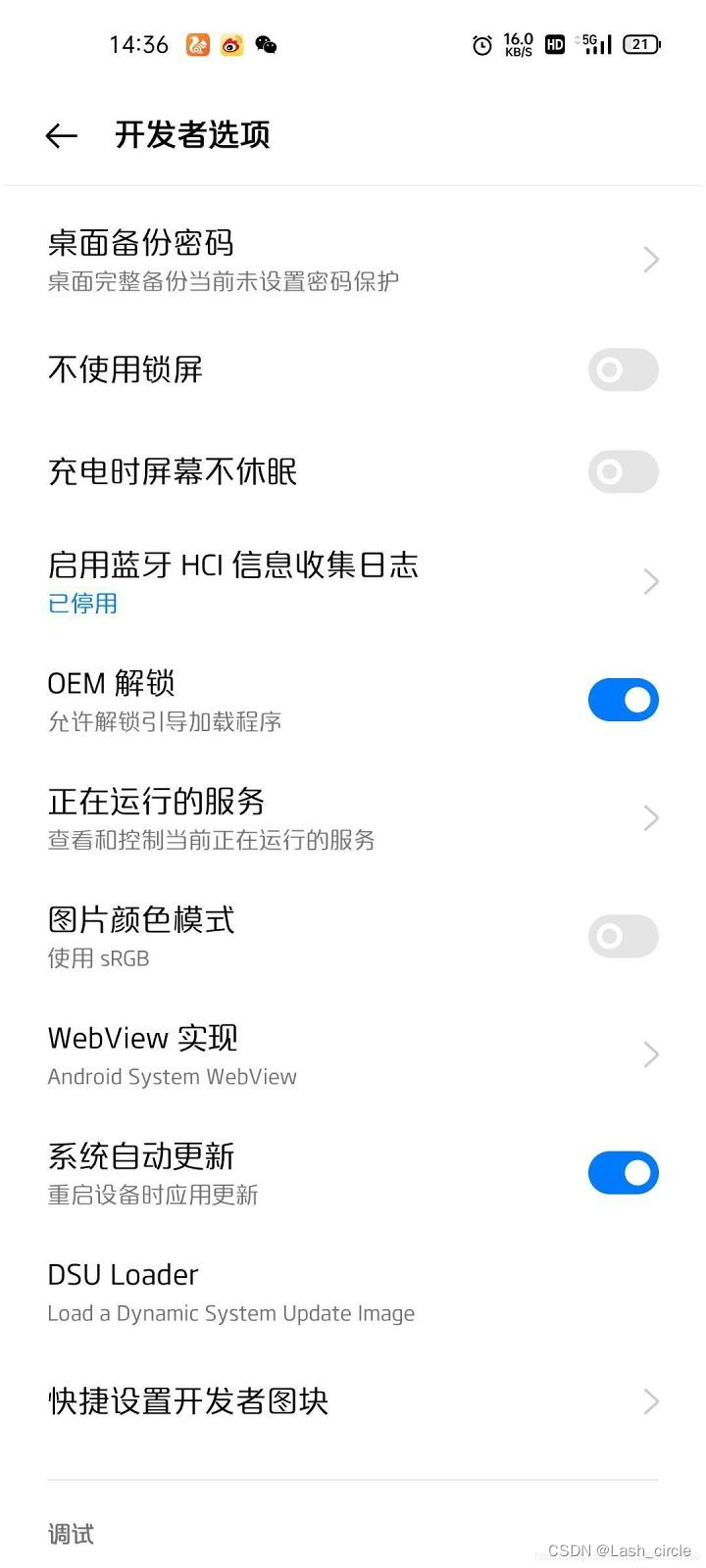
3. Öffnen Sie die gerade auf dem Desktop des Mobiltelefons installierte „Deep Test“-Apk und klicken Sie auf Klicken Sie nach dem Herstellen der Verbindung mit dem Netzwerk auf die Schaltfläche „Bewerbung starten“, wie in der Abbildung dargestellt: 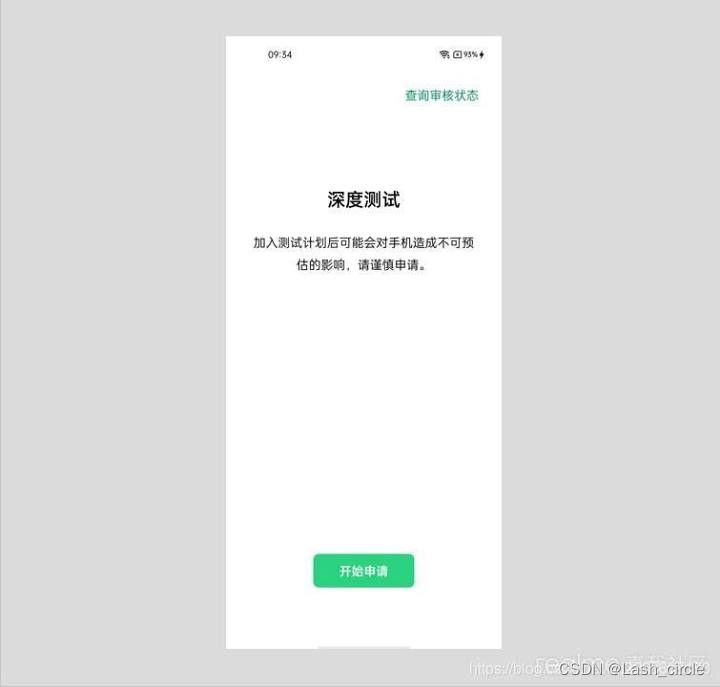
4. Markieren Sie, um dem Haftungsausschluss zuzustimmen. Wie in der Abbildung dargestellt: 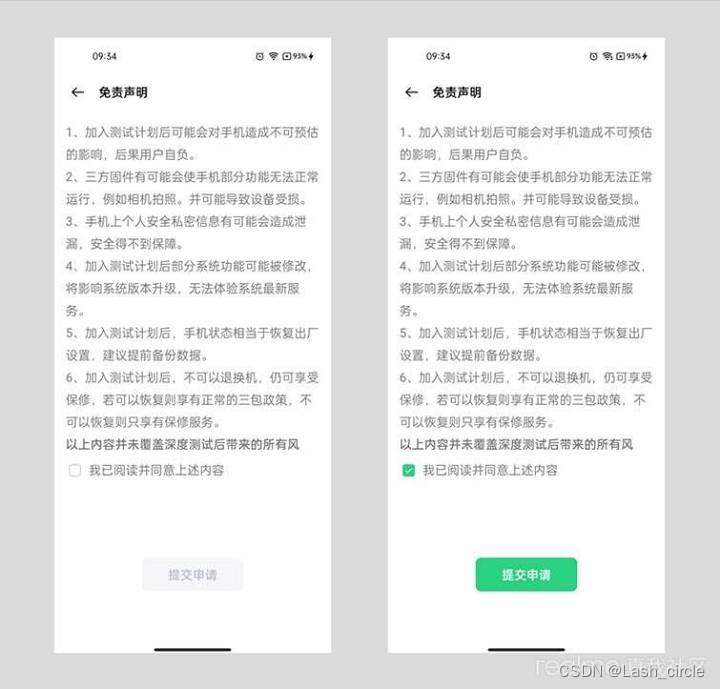
5. Klicken Sie auf „Bewerbung absenden“ und kehren Sie dann zur Bewerbungsseite zurück. Es dauert ca 1 Sekunde bis 15 Minuten. Im Allgemeinen streichen Sie nach einer Sekunde die Software durch und überprüfen Sie den Bewertungsstatus auf dieser Seite erneut. 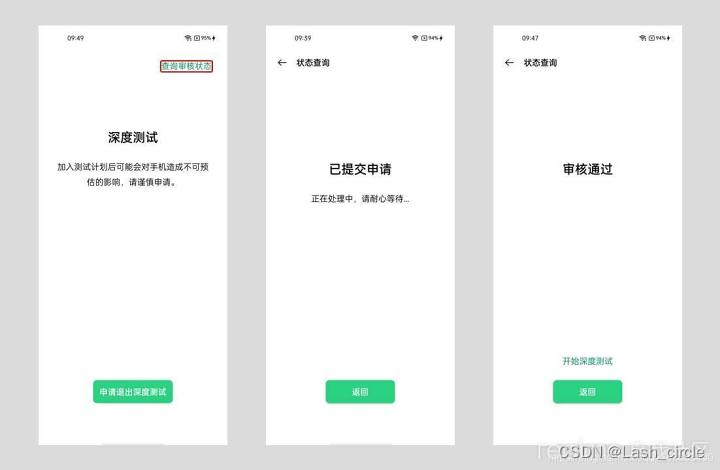
6. Nachdem Sie die Überprüfung bestanden haben, klicken Sie auf „Tiefentest starten“, und das Telefon wird automatisch neu gestartet und wechselt in den Fastboot-Modus, wie in der Abbildung gezeigt: 7. 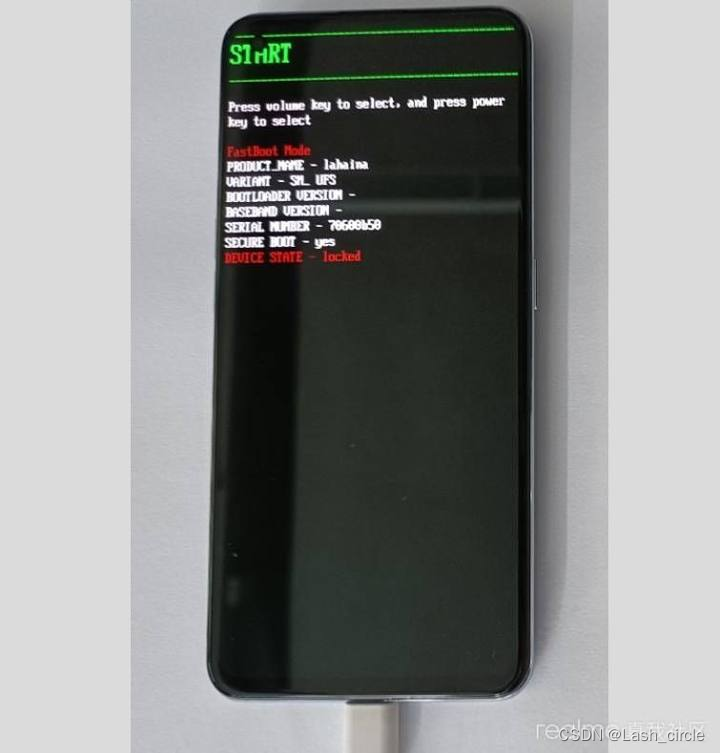
Stecken Sie das Telefon in das Datenkabel und verbinden Sie es mit dem Computer;
8. Der Computer öffnet das gerade heruntergeladene ROOT-Tool, entpackt es und erhält die folgenden Dateien, wie in der Abbildung gezeigt: 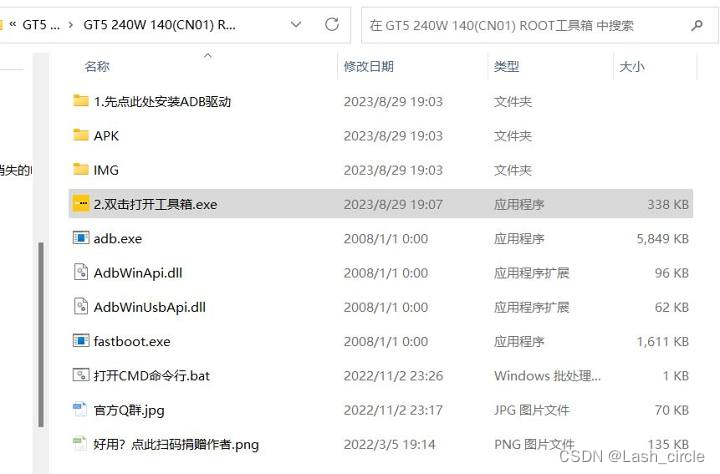
9. Wir doppelklicken, um die Anwendung „Doppelklicken, um die Datei „toolbox.exe“ zu öffnen“ auszuführen, wie in der Abbildung gezeigt : 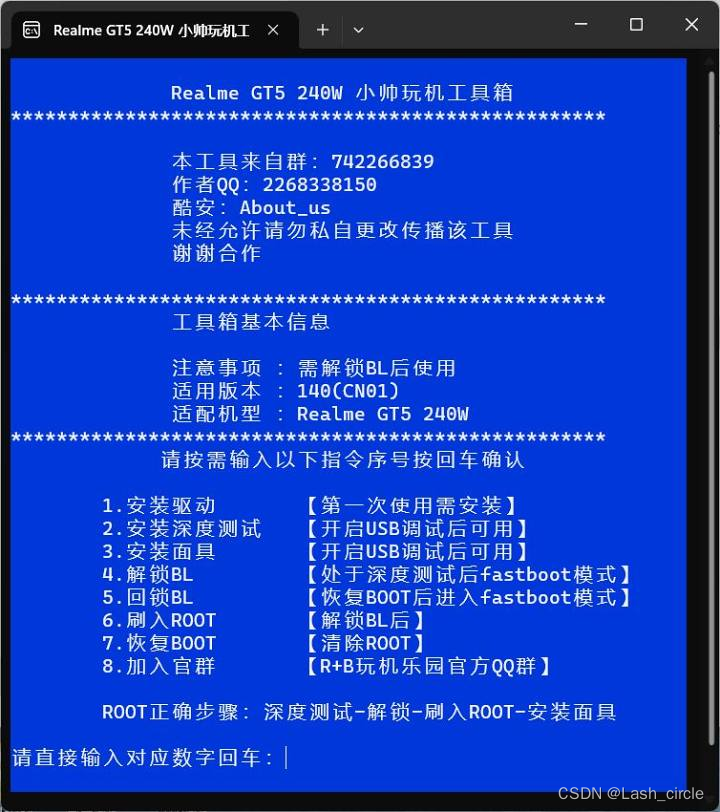
10. Wenn der Computer den ADB-Treiber noch nie installiert hat, geben Sie zuerst die Zahl „1“ ein und drücken Sie die Eingabetaste. Folgen Sie den Anweisungen, um den Treiber zu installieren, oder suchen Sie direkt in der Toolbox nach dem Programm „One-Key-Install Android Driver“, um es zu installieren 11.
Nachdem der Treiber installiert ist, kehren Sie zurück oder doppelklicken Sie, um das Programm „Doppelklicken Sie zum Öffnen von toolbox.exe“ zu öffnen. Drücken Sie die Seite. Es werden Aufforderungen zum Entsperren angezeigt. Geben Sie die Nummer 4 ein und drücken Sie die Eingabetaste Schlüssel! Wie im Bild gezeigt: 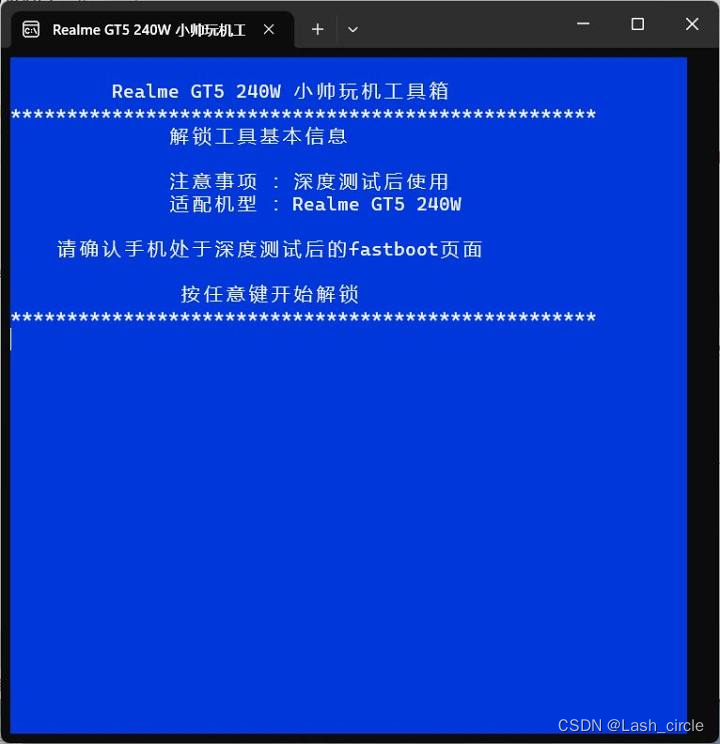
12. Dann ruft das Telefon die im Bild gezeigte Schnittstelle auf: 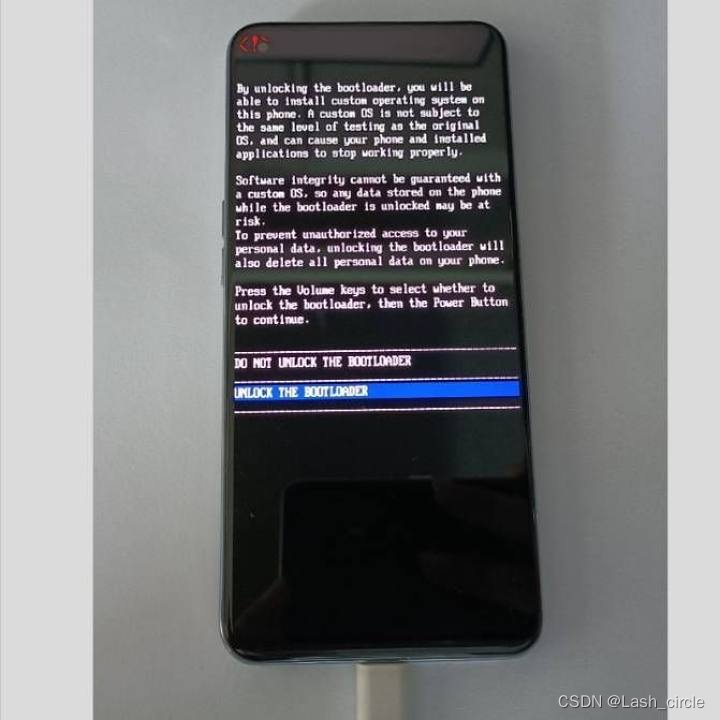
13. Wir verwenden die Lautstärketasten, um die Option „Bootloader entsperren“ auszuwählen, und drücken dann zur Bestätigung die Ein-/Aus-Taste, dann wird das Telefon wiederhergestellt Stellen Sie die Werkseinstellungen wieder her und starten Sie die Sprachauswahloberfläche. Die Entsperrung ist abgeschlossen! 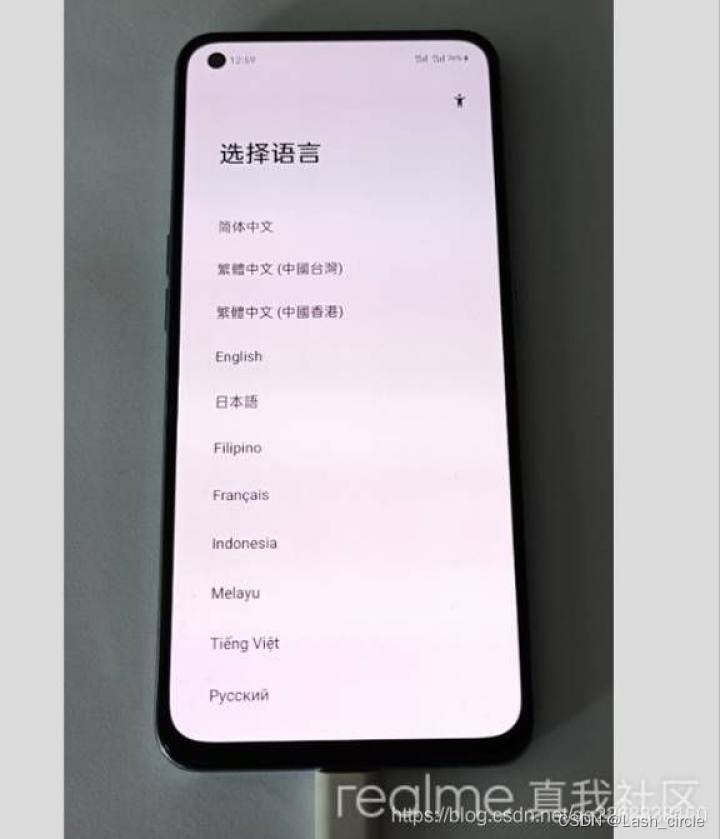
Schritt 2: One-Click-ROOT
(Hinweis: Die hochgeladene Version dieses Links ist 140 (CN01),Bitte verwenden Sie das zu Ihrer Systemversion passende Tool! (Überprüfen Sie es unter Informationen zur Telefonversion, sonst wird es blockiert.) Freunde anderer Systemversionen, fügen Sie bitte 1 Gruppe 578704024 / 2 Gruppe 729097450 / 3 Gruppe 780894120 / 4 Gruppe 742266839 / 5 Gruppe 144218223 / 6 Gruppe 613471535 / 7 Gruppe hinzu 257023246 Besorgen und verwenden Sie die entsprechende Version! )
Klicken Sie hier, um Gruppe 1 beizutreten. Klicken Sie
hier, um Gruppe 2 beizutreten
. Klicken Sie hier, um Gruppe 3 beizutreten. Klicken Sie
hier, um Gruppe 4 beizutreten. Klicken Sie hier, um Gruppe
5 beizutreten
. Klicken Sie hier, um Gruppe 6 beizutreten. Klicken Sie
hier, um Gruppe 7 beizutreten
1. Klicken Sie auf dem Desktop des Mobiltelefons auf „Einstellungen“ → „Über das Telefon“ → „Versionsinformationen“ (klicken Sie sieben Mal hintereinander auf die Versionsnummer). Sie werden dann aufgefordert, die Entwickleroptionen zu öffnen. 2. Anschließend festlegen →
Weitere Einstellungen → Entwickleroptionen → USB-Debugging aktivieren;
3. Stellen Sie eine Verbindung zum Computer her;
4. Schieben Sie die Statusleiste nach unten, um die Dateiübertragung umzuschalten;
5. Öffnen Sie gerade den ROOT-Tool-Ordner auf dem Computer und doppelklicken Sie auf „Doppelklicken“. -Klicken Sie, um „toolbox.exe“ im Ordner zu öffnen, befolgen Sie die Anweisungen im Tool und führen Sie den Betrieb im Mobiltelefonstatus aus, geben Sie die Zahl 6 ein und drücken Sie die Eingabetaste, wie in der Abbildung gezeigt: 6. Wählen Sie dann Ihren eigenen Mobiltelefonstatus 
aus Geben Sie im Fastboot-Modus die Nummer 2 ein und drücken Sie die Eingabetaste. Geben Sie im Boot-Modus die Nummer 1 ein und drücken Sie die Eingabetaste.
7. Nachdem der Vorgang abgeschlossen ist, wird das Mobiltelefon neu gestartet. Dann können wir sehen, dass sich auf dem Desktop eine Anwendung mit dem Namen „Magisk oder Alpha“ befindet, und wir werden sie deinstallieren.
8. Kehren Sie dann zur Toolbox-Startseite zurück oder öffnen Sie die Toolbox erneut, geben Sie die Nummer 3 ein, überprüfen Sie dann das Telefon, installieren Sie die Maske oder suchen Sie direkt die angehängte „magisk.apk“ im ROOT-Tool-Ordner und kopieren Sie sie in das Telefon. und installieren Sie es manuell!
9. Nach der Installation öffnen wir die Maske und werden aufgefordert, den Betriebsstatus zu reparieren. Klicken Sie auf OK, und Sie können nach dem Neustart die ROOT-Berechtigung erhalten! ! !
Das Tutorial ist vorbei! ! !
Wenn Sie außerdem weitere Fragen haben, können Sie im Kommentarbereich eine Nachricht hinterlassen, die ich dann einzeln beantworte.
Realme GT5 GT5 entsperren BL-Lösung BL BL ROOT Pinselmaske Pinselmaschine Root